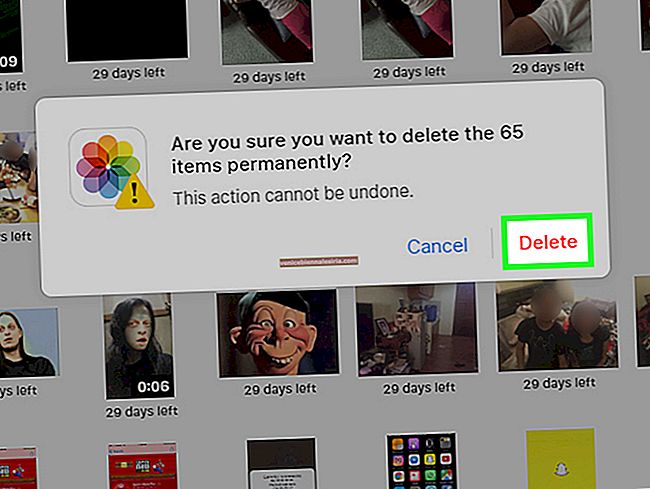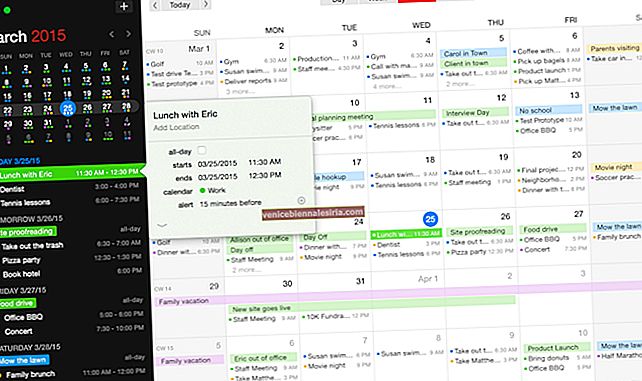Всяка нация сече своята валута, имайки предвид слепите граждани, за да могат лесно да правят разлика между деноминациите. По подобен начин Apple разработи Siri, която изключително облагодетелства хората със зрителни увреждания. С гласовите команди потребителите могат безпроблемно да взаимодействат със своите iPhone и iPad чрез Siri.
По-рано проучихме невероятни функции като това как потребителите могат да носят снимки на iPhone / iPad с помощта на Siri и как могат да активират режим с ниска мощност на iPhone с помощта на Siri и 3D Touch.
Сега имаме още една по-готина функция на Siri, с която можете да накарате Siri да чете уеб страници. Не е ли страхотно, когато не искате да четете нищо, а просто да слушате някакъв текст / съдържание? Тази функция е полезна, особено докато разглеждате богат на съдържание уебсайт. Вместо да създавате стрес на очите си, слушайте съдържанието, което седи във фотьойла ви. Освен това има моменти, когато слушането на съдържание е по-удобно от четенето - шофирането, къпането или готвенето в кухнята са моменти, когато не можете да четете съдържание.
Как да накарате Siri да чете уеб страници, имейли, статии и т.н. на iPhone и iPad
Етап 1. Стартирайте приложението Настройки на iPhone → Натиснете Общи.

Стъпка 2. Сега натиснете Достъпност.

Стъпка # 3. Докоснете Реч, която е под раздела ВИЗИЯ.

Стъпка # 4. Превключване на екрана за говор.

Стъпка # 5. Сега отворете всеки уебсайт в браузъра Safari.
Стъпка # 6. Поставете двата си пръста върху лентата за търсене и плъзнете надолу.

Това ще извика Siri и на екрана ще се появи поле Speak Screen; той автоматично ще прочете цялата уеб страница, включително реклами. Можете да накарате Siri да чете съдържание по-бързо или по-бавно, като използвате символа Turtle and Hare в полето Speak Screen.
Ако искате Siri да чете друго съдържание като статии / имейли, изберете цялото съдържание на екрана и докоснете Speak.

Как ви харесва този съвет? Споделете вашите отзиви с нас в коментар, във Facebook, Twitter и Instagram.